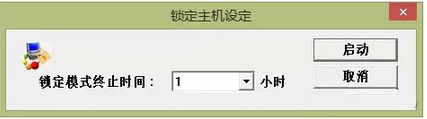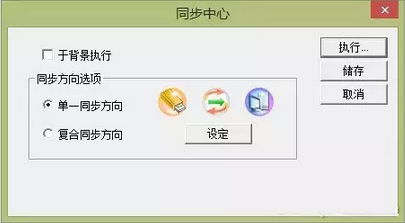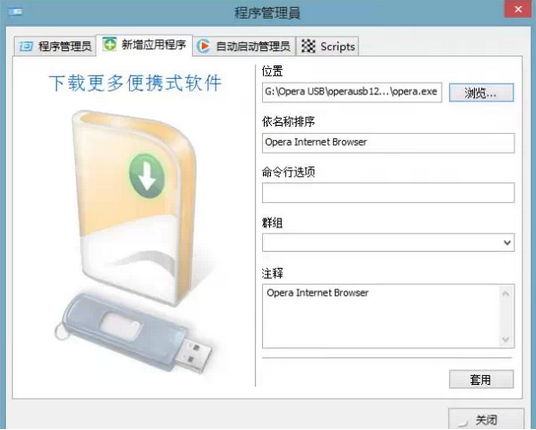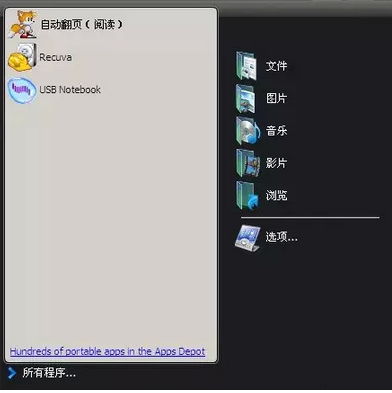隨著U盤容量價格比不斷突破極限,技術員們應該都已閒置著很多小容量U盤。與其讓它們塵封在抽屜裡,不如想想辦法舊物再利用。那麼,如何才能發揮它們的余熱呢?
1. 鎖電腦、存隱私、同步文件
U盤文件管理專家這款軟件,可以讓U盤的價值發揮得淋漓盡致,用它來鎖定電腦、隱藏重要文檔、實現文檔同步,都能實現,軟件大小不到3MB,用200MB的U盤就行了。
插入U盤並運行軟件,指定U盤盤符後確定,將軟件安裝到U盤上,彈出“試用授權碼啟用成功”後單擊“確定”,設置好管理密碼,完成全部安裝過程。
鎖定電腦 U盤把關
平時用系統密碼來鎖機,但有時礙於同事的面子,只能將密碼告訴同事,搞得自己心裡很不痛快,用U盤來鎖定,就有了冠冕堂皇的借口了。
需要鎖定電腦時,右擊托盤中軟件圖標,單擊右鍵菜單中的“啟動主機鎖護”,輸入管理密碼,然後設定鎖定時間,比如指定為1小時(圖1),啟動後,按正常方式退出U盤,最後拔出U盤將鎖定電腦,在指定時間之後,必須插入U盤才能解鎖,否則,只有等到設定時間到達後,輸入系統密碼方可。
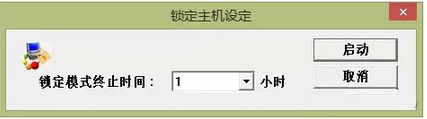
小提示:如果未按正常方式拔出U盤,同樣可以鎖定電腦;插入U盤開鎖後,軟件仍處於待命狀態,一旦再次拔出U盤,又將鎖定,除非我們右擊托盤中軟件圖標,單擊“終止主機鎖護”。
隱私文件有處藏
如果需要在U盤中存放一些比較重要的文件,這些文件U盤中能夠容納得下的話,可以用此軟件實現保護。
打開軟件主界面,單擊“行動保密壓縮文件”圖標,輸入管理密碼,將打開一個特定的文件夾My Security DOC,在此文件夾中存放的文件,在資源管理器中是不能看到的,只有運行管家軟件,進入“行動保密壓縮文件”才能查看,而這一步,必須要輸入密碼才行。
同步文件 一鍵實現
筆者有個習慣,辦公文檔隨身帶,但在家中、辦公室中同步U盤中文件時,就比較麻煩了,不過,現在可以實現一鍵同步,非常方便。
先單擊“同步中心”按鈕,選擇同步方向(圖2),單一方向是指只從電腦到U盤或只從U盤到電腦的同步,而復合方向則指電腦與U盤之間的雙向同步,根據以上需求,應該選擇復合方向,然後單擊“設定”,設置U盤與電腦中的同步文件夾,“儲存”後,以後需要同步U盤與電腦間的文件,打開同步中心後,只需單擊“執行”即可。
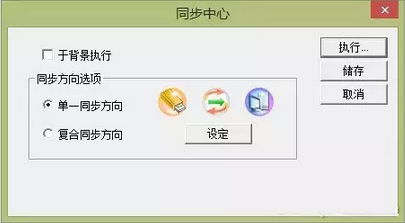
2. 打造隨身攜帶的浏覽器
現今浏覽器種類五花八門,有些浏覽器的界面常令人無所適從,與其去忍受不同電腦中不同浏覽器的脾氣,不如將自己的浏覽器裝入U盤中,無論在哪個電腦中,都可以使用同一種類型的浏覽器。
Opera USB是一款可以裝入U盤中的浏覽器軟件,解包拷入U盤,直接運行主程序文件opera.exe就可開始浏覽,除了浏覽網頁外,書簽、浏覽歷史等都會自動保存,每次打開浏覽器,都會自動打開上次浏覽的最後一個網頁;值得一提的是,軟件還提供了筆記本功能,若有靈感,可以隨時記錄,而且,記錄內容也會自動保存到U盤。
3. 在U盤中開辟私密地帶
2GB或者4GB的U盤,一般是放在辦公室抽屜裡,主要用於臨時備用,有時同事借用一下U盤也未嘗不可,但其中有些文檔並不想讓同事看到,用“迅軟優盤加密軟件”這款軟件,在U盤中劃出了一塊隱密分區,存放自己的文件,加密分區以外的則為共享分區。
創建加密分區之前,應該把U盤中的所有文件進行備份。第一次運行時,提示未找到加密區,是否創建?單擊“是”,選擇加密分區的文件系統格式、加密分區大小(圖3),確定後開始格式化,然後輸入密碼即可創建成功。

已經創建了加密分區的U盤,無論在什麼電腦上使用,用戶都只能在共享區中對文件進行各類操作,加密區無法看到,如何使用加密分區呢?在創建加密分區時,軟件已在共享區中創建了自己的運行程序,運行此程序,輸入密碼就可打開加密分區。
4. 隨身開始菜單 專為綠色軟件打造
收集了許多綠色小軟件,這些小軟件為平時的工作幫了大忙,將這些綠色軟件拷貝在U盤中,感覺使用不太方便——使用某個軟件時,要從一大堆文件中查找,現在用軟件CodySafe打造一個專用的開始菜單,運行起來就方便多了。
軟件安裝前,需將U盤插入,安裝後,在U盤中可以看到StartCodySafe.exe主程序,運行此程序,右擊系統托盤中軟件圖標,打開“選項”菜單,依次單擊“程序管理員→新增應用程序”(圖4),即可通過“浏覽”按鈕向其中添加綠色軟件。以後需要使用U盤中的這些軟件,運行StartCodySafe.exe並右擊托盤中軟件圖標,即可看到漂亮的開始菜單(圖5),在這裡啟動綠色程序非常方便。退出U盤也很簡單,單擊“移除裝置”按鈕即可。
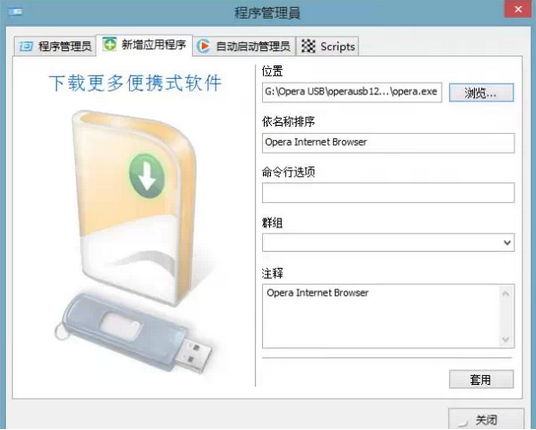
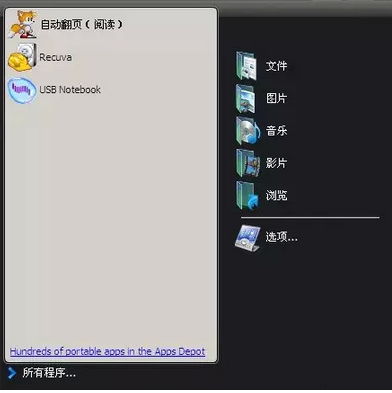
小提示:
現在用U盤安裝系統和維護系統的技術員越來越多。其實,我們完全可以將手頭上各種容量的閒置U盤制作成PE維護盤,然後根據容量在其中安裝各種工具和系統鏡像,靈活進行系統安裝和維護哦~
本文來自於【系統之家】 www.xp85.com